Vad är filfragmentering och hur sker det i Windows
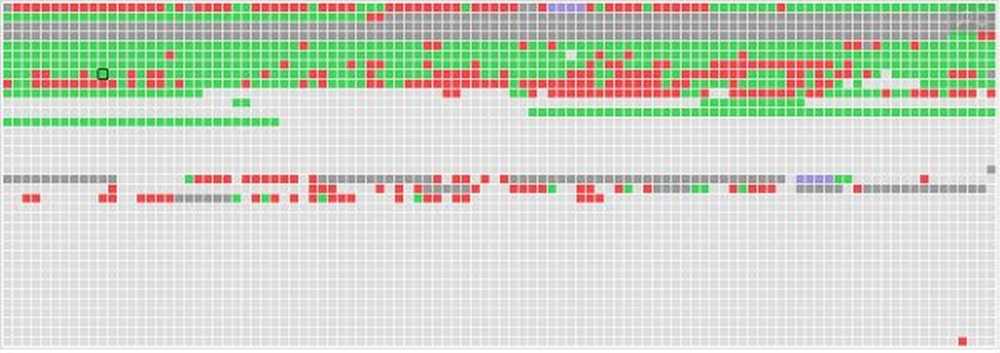
Windows har ett eget defragmenteringsverktyg och du kanske har använt det redan. När det gäller lagringsalgoritmer för Windows-filer, gör operativsystemet ett fall för överskridande fragmentering genom sina temporära filer. Och förmodligen det är anledningen till att det erbjuder ett defragmenteringsverktyg som vi kommer att referera till som Windows Defragmenter i den här artikeln.
Vad är File Fragmentation
Hur lagrar Windows filer på hårddisken? Förmodligen vet du svaret. Det försöker hitta den första fria sektorn som motsvarar filstorleken - på hårddisken. Det lagrar sedan filen där - tillsammans med lite extra utrymme vi callpadding. Denna padding möjliggör utvidgning av filer senare. Beräkningen för vaddering är dock inte korrekt - med tanke på att det är upp till användaren att bestämma hur stor filen kan bli senare.
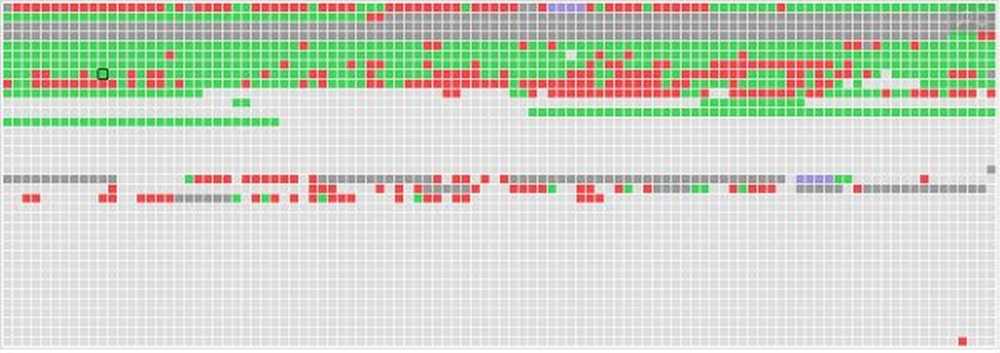
Antag att du skapade ett Word-dokument och skrivit i två ord innan du trycker på Spara-knappen. Windows kommer att hitta ett utrymme som är tillräckligt för de två orden (med lite vaddering) och spara det. Senare fortsätter du att lägga till fler ord i dokumentet. Windows försöker tillgodose de ytterligare orden i det utrymme som det tillfogade till det sparade dokumentet.
Men då vet Windows inte hur många fler ord du vill lägga till i dokumentet. Så snart det extra utrymmet i slutet av filen är täckt, är det dags för Windows att leta upp ledigt utrymme bortom det padding och lägga till ytterligare filen till en annan sektor på hårddisken - förmodligen på ett annat spår eller en platta.
Dessutom kan du ha märkt att när du hanterar filer (oftast när du installerar något eller öppnar en kontorsfil) skapar Windows temporära filer som skrivs till hårddisken på samma sätt som de vanliga filerna. Det betyder att medan du arbetar på en fil tas kontinuerligt ledigt utrymme på hårddisken av de temporära filerna. Detta innebär i sin tur att Windows skapar fragmenterade filer när du trycker på Spara-knappen. När installationen är klar och de temporära filerna raderas, hittar du din fil spridd över hårddisken, vars delar lagras över olika sektorer och plattor.
Kort sagt, när du sparar, ändrar eller tar bort filer uppstår fragmentering. De ändringar som du kan göra i en fil lagras ofta på en annan plats. Ytterligare ändringar sparas till ännu fler platser. Med tiden blir både filen och hårddisken splittrad och din dator kan sakta ner lite eftersom den måste titta på många olika ställen för att öppna en enda fil.
Efter att ha förstått det här, låt oss nu se hur Microsoft har förbättrat diskdefragmentern för att hantera denna fråga och för att ge en bättre och lättare diskdefragmenteringsupplevelse.Windows Defragmenter - Förbättringar
Windows Defragmenter använde för mycket minne och CPU-resurser till Windows XP. Det var välkänt att om du körde Windows-diskdefragmenteraren i Windows XP eller tidigare versioner, var du tvungen att vänta på att den skulle slutföras innan du kunde göra något annat på den datorn. Även om en systemprogramvara, använde den ursprungliga diskdefragmentorn för mycket minne och CPU-resursomkostnader som du aldrig skulle vilja ha.
Med ökningen av hårddiskarnas storlek och med de flesta människor som flyttade bort för att använda diskdefragmenter från tredje part, kom Microsoft till en bättre Windows Defragmenter i Windows Vista - och vidare förbättrade det i Windows 7 | 8. Den nya Windows Defragmenter är helt omarbetad, och du kommer att upptäcka att den är oväntat snabb. Det fungerar också i bakgrunden när din dator är vilolös och därför stör inte dina dataresurser.
En annan förbättring som följer med Windows 7 eller snarare, Vista, är operativsystemet letar efter störst smittsamma ledigt utrymme innan du lagrar en fil du arbetar med. Det betyder att det försöker undvika fragmentering på två sätt:
- Hitta relativt stor bit av ledigt utrymme
- Lägg till vaddering i slutet av filen
Defragmentering för nu innehåller två viktiga faser:
- Hitta ledigt utrymme och flytta hela fragmenterade filer för att lagra alla delar i angränsande spår och sektorer.
- Ta med ledigt utrymme så att det blir enklare för Windows att lagra outragmenterade filer i framtiden.
Det betyder att när du kör Windows-defragmenteringsprogrammet, defragmenterar du inte bara filerna, du optimerar också hårddiskutrymmet för att undvika att defragmentera i viss utsträckning.
Jag hoppas det hjälper dig att förstå varför defragmentering sker i Windows och hur du kan använda defragmentern för Windows för att undvika defragmentering.
Ytterligare läsningar om detta ämne:- Felsökning av Windows Disk Defragmenter-verktyget
- Så här defragter du MFT, Page File, Registry, Systemfiler i Windows.




